'>

Jei tai pastebėjai „Antimalware Sevice Executable“ procesas užima daug procesoriaus sistemoje „Windows 10“ , būkite tikri, jūs ne vienas. Daugelis „Windows 10“ vartotojų taip pat praneša apie šią problemą. Dar svarbiau tai, kad šią problemą galite išspręsti patys, neprašydami techniko pagalbos.
Šiame straipsnyje sužinosite, kas tiksliai yra „Antimalware Sevice Executable“ ir kaip išspręsti didelę procesoriaus naudojimo problemą.
Kas yra vykdomoji antimalware tarnyba?
„Windows Defender“ galite žinoti „Windows“ sistemoje, tai yra antivirusinė programinė įranga, įmontuota sistemoje „Windows 10“. Vykdoma antimalware tarnyba yra viena iš fone veikiančių „Windows Defender“ paslaugų. Jis taip pat žinomas kaip MsMpEng.exe , tai galite rasti užduočių tvarkytuvės skirtuke Išsami informacija.
„Antimalware Service Executable“ veikia, kad nuskaitytų kenkėjiškas programas ir šnipinėjimo programas, kai jas pasiekiate. Jis nustatys, ar nėra nieko kenksmingo. Be to, reikia foninio jūsų sistemos nuskaitymo, ar nėra virusų ar kirminų. Jo nuskaitymas labai priklauso nuo jūsų kompiuterio procesoriaus, todėl pastebite, kad jis valgo procesoriaus naudojimą „WIndows 10“. Ar negalėtume išspręsti šios problemos dėl mūsų „Windows“ saugumo? Ne, iš tikrųjų jūs galite tai išspręsti. Prašau pereiti prie kitos dalies.
„Antimalware Service Executable high CPU“ pataisymai:
- Pakeiskite „Windows Defender“ tvarkaraštį
- Pridėkite „Antimalware Service Executable“ prie „Windows Defender“ išskyrimų sąrašo
- Premijos tipas
1 taisymas: pakeiskite „Windows Defender“ tvarkaraštį
Klaida daugiausia dėl jos apsaugos realiuoju laiku funkcijos. Taigi mes galime pakeisti „Windows Defender“ tvarkaraštį, kad tai ištaisytume.
1) Klaviatūroje paspauskite „Windows“ logotipas Raktas ir R tuo pačiu metu iškviesti langelį Vykdyti.
2) Tipas taskchd.msc ir paspauskite Įveskite .
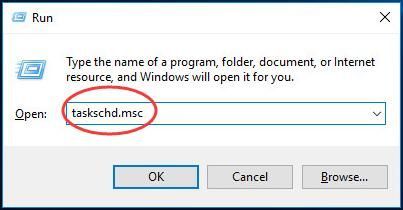
2) Dukart spustelėkite Užduočių planuoklio biblioteka > „Microsoft“ > „Windows“ .
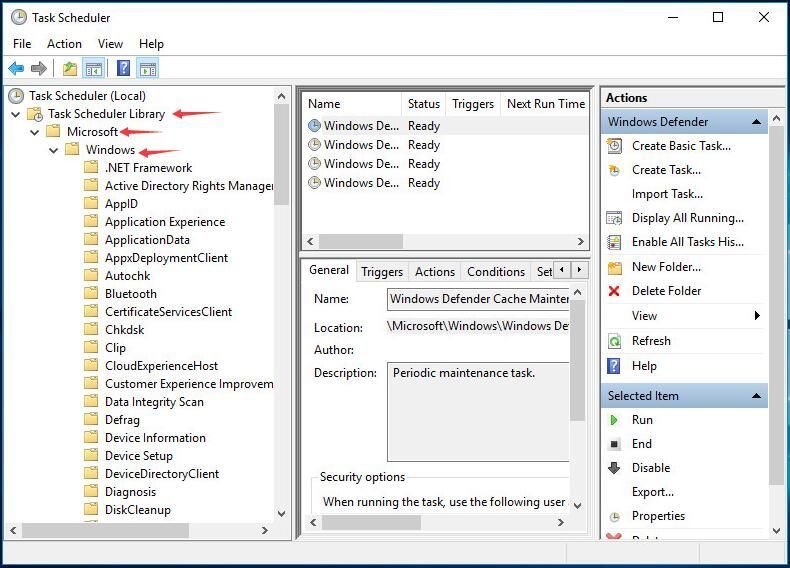
3) Dukart spustelėkite Windows Defender į „Windows“ . Tada dukart spustelėkite Suplanuotas „Windows Defender“ nuskaitymas .
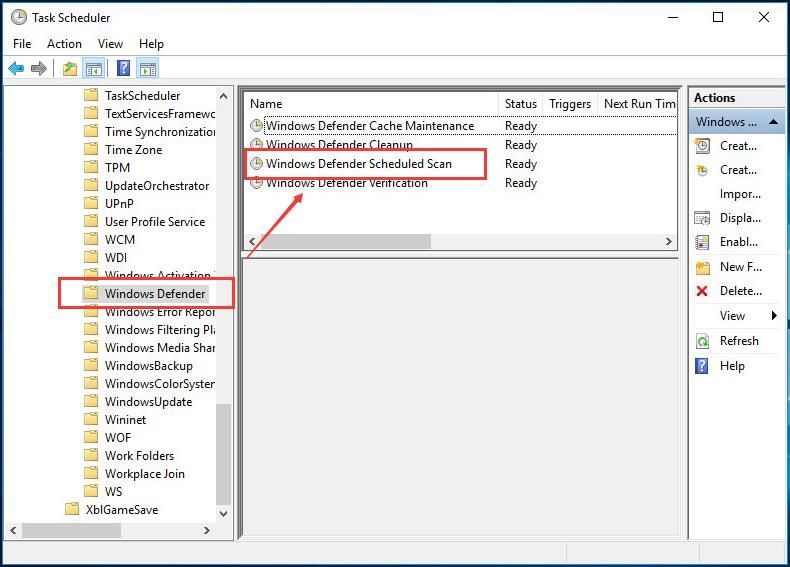
4) Nuimkite žymėjimą Bėk su didžiausiomis privilegijomis .
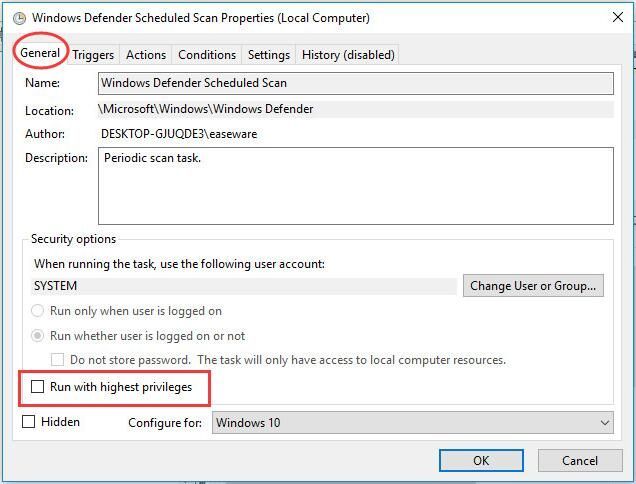
5) Atžymėkite visus elementus Sąlygos skyrius. Tada spustelėkite Gerai .
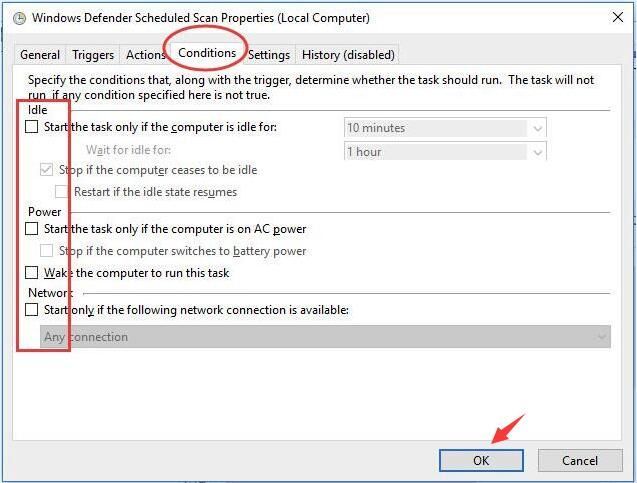
Atlikdami anksčiau nurodytus veiksmus, jūsų klaida turėtų būti ištaisyta dabar.
Jei, deja, tai neveikia, nenusiminkite, išbandykite šį metodą.
2 taisymas: įtraukite vykdomąją antimalware tarnybą į „Windows Defender“ išskyrimų sąrašą
1) Klaviatūroje paspauskite „Windows“ logotipas Raktas ir Aš tuo pačiu metu atidarykite langą Nustatymai.
2) Spustelėkite Atnaujinimas ir sauga .
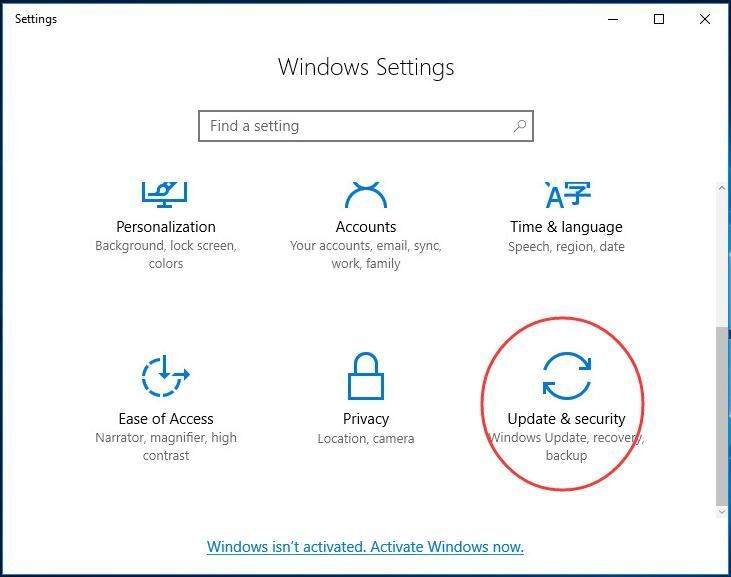
2) Spustelėkite Windows Defender . Tada spustelėkite Pridėti išskyrimą į Išimtys .
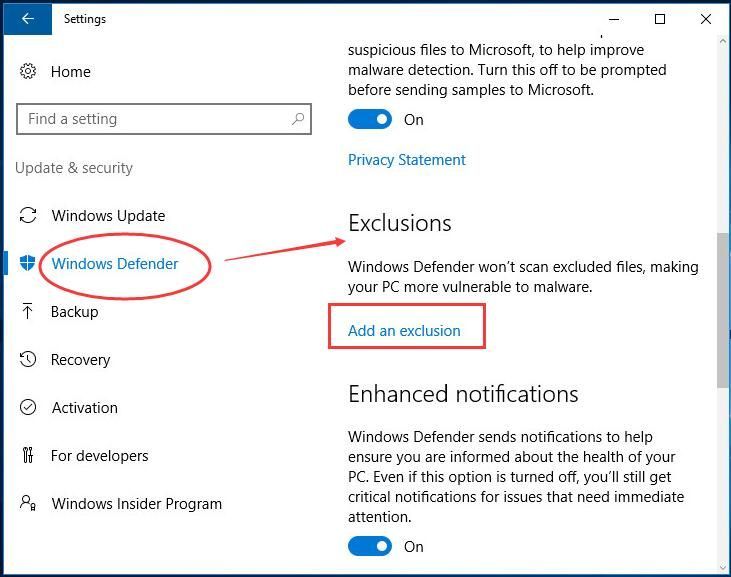
3) Spustelėkite Neįtraukite .exe, .com arba .scr proceso
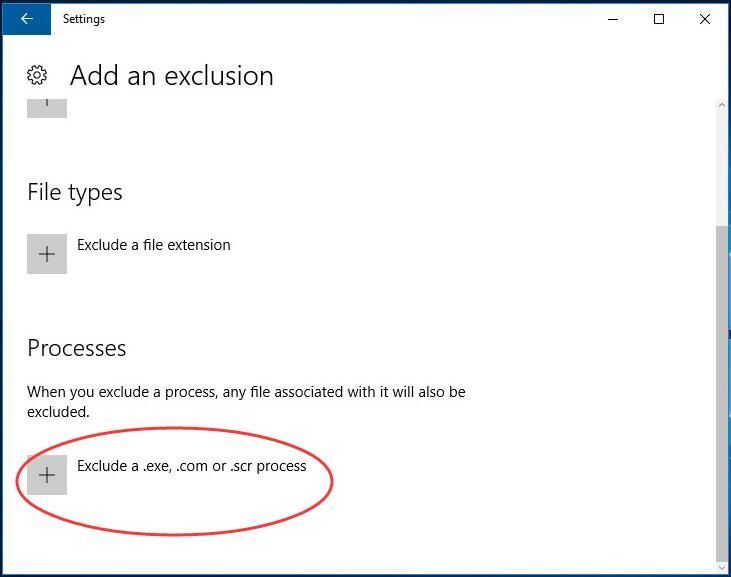
4) Tipas MsMpEng.exe . Tada spustelėkite Gerai .
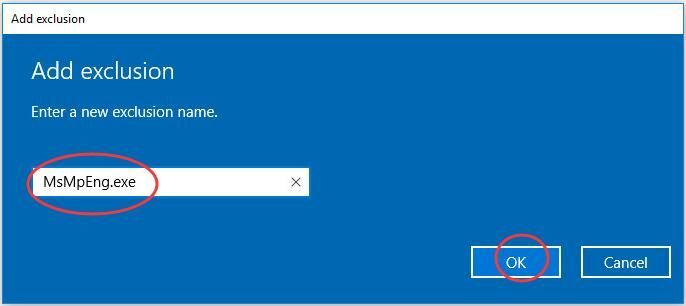
Dabar jūs įtraukėte „Antimalware Service Executable“ į „Windows Defender“ išskyrimų sąrašą. Klaida turėtų būti ištaisyta jau dabar.
Vis dar veikia lėtai?
Jei, išbandžius aukščiau nurodytus dalykus, jūsų kompiuteris vis dar veikia lėtai, labai rekomenduojame atnaujinti visas turimas įrenginio tvarkykles. Naujausi tvarkyklės gali užtikrinti, kad jūsų kompiuteris veiktų stabiliai ir greitai.
Yra du patikimi būdai, kaip galite atnaujinti įrenginio tvarkykles - rankiniu būdu arba automatiškai.
Neautomatinis tvarkyklės atnaujinimas - Galite atnaujinti savo įrenginio tvarkykles rankiniu būdu, eidami į gamintojo svetainę ir ieškodami naujausios teisingos tvarkyklės tiksliajam įrenginiui. Nepamirškite pasirinkti tik tvarkyklių, suderinamų su jūsų „Windows“ sistemos versijų variantu.
Automatinis tvarkyklės atnaujinimas - Jei neturite laiko, kantrybės ar įgūdžių kompiuteriu atnaujinti tvarkykles rankiniu būdu, galite tai padaryti automatiškai Vairuotojas lengvai .„Driver Easy“ automatiškai atpažins jūsų sistemą ir ras tinkamas jūsų įrenginių tvarkykles ir „Windows“ sistemos variantą, ir tinkamai jas atsisiųs ir įdiegs.:
1) parsisiųsti ir įdiekite „Driver Easy“.
2] Paleiskite „Driver Easy“ ir spustelėkite Skenuoti dabar mygtuką. Tada „Driver Easy“ nuskaitys jūsų kompiuterį ir aptiks visas tvarkykles, turinčias problemų.
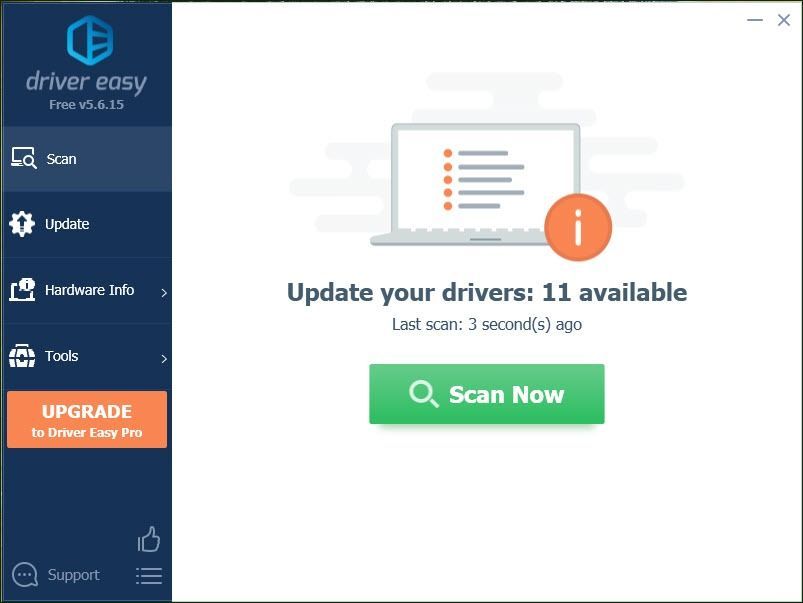
3) Spustelėkite Atnaujinti mygtuką prie bet kurios pažymėtos įrenginio tvarkyklės, kad automatiškai atsisiųstumėte teisingą tvarkyklę, tada galite ją įdiegti rankiniu būdu. (tai galite padaryti naudodami LAISVAS versija).
Arba spustelėkite Atnaujinti viską automatiškai atsisiųsti ir įdiegti teisingą visi tvarkyklių, kurių trūksta arba pasenę jūsų sistemoje. (Tam reikia Dėl versija, suteikiama su visišku palaikymu ir 30 dienų pinigų grąžinimo garantija. Spustelėkite Atnaujinti viską.)
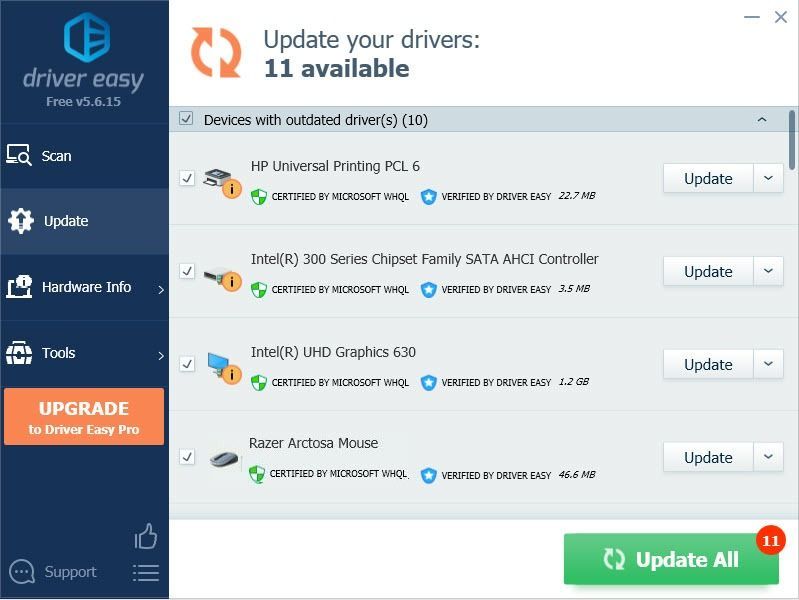
4) Paleiskite kompiuterį iš naujo.
![[Pataisyta] Kaip nustatyti „WiFi“ skambučius telefonuose ir kompiuteriuose?](https://letmeknow.ch/img/knowledge-base/35/fixed-how-to-set-up-wifi-calling-on-phones-computers-1.png)
![[IŠSPRĘSTAS] „Darkest Dungeon 2“ vis stringa kompiuteryje](https://letmeknow.ch/img/knowledge/11/darkest-dungeon-2-keeps-crashing-pc.jpg)




